Hoe kan ik de
gebruiksstatistieken van mijn event app volgen?
Hoe verbind je je event app met Google Analytics of Matomo
Inhoud
Google Analytics
Maak je Google Analytics gebruikersaccount aan
Om de statistieken van je event te meten, moet je eerst een gratis Google Analytics account aanmaken. Als je nog geen account hebt, volg dan deze link en maak er een aan.
Maak een nieuw account aan in Google Analytics
Nadat je je Google Analytics gebruikersaccount hebt aangemaakt, zoek je naar „Beheerder” en maak je een nieuw „Analytics Account” aan (let op, dit moet naast het eerdere aangemaakte gebruikers account gebeuren). Klik op de knop „+” en kies „Account”. Doorloop de volgende stappen (als je een nieuwe Google Analytics gebruiker bent, word je waarschijnlijk automatisch naar de volgende stappen geleid):
Stap 1: Onder „Accountgegevens” ga je naar „Accountnaam” en vul je een naam in (bijv. Philipp’s Tracking), stel de gegevensdeelinstellingen in zoals gewenst (je kunt alle opties veilig uitschakelen) en klik op „Volgende”.
Stap 2: Onder „Eigendomgegevens” ga je naar „Eigendomnaam” en vul je een naam in (bijv. Philipp’s LineUpr Events). Om je statistieken in de gewenste tijdzone te krijgen, is het belangrijk dat je de juiste tijdzone selecteert. Klik op „Volgende” om verder te gaan.
Stap 3: Onder „Bedrijfsgegevens” selecteer je de juiste „Industriecategorie” en „Bedrijfsgrootte”.
Stap 4: Onder „Kies je zakelijke doelen” selecteer je de doelen die je wilt bereiken met je app.
Stap 5: Klik op „Maken”. Lees de gebruiksvoorwaarden zorgvuldig door voordat je op „Ik ga akkoord” klikt en verder gaat.
Stap 6: Onder „Start gegevens verzamelen”, wordt je gevraagd om „Kies een platform” te selecteren. Kies de optie „Web”.
Stap 7: Onder „Stel je webstream in” vul je de volgende gegevens in:
- Website-URL: Selecteer „https:” en vul je LineUpr domein in (bijv.
philipp.lineupr.com). - Streamnaam: Vul een geschikte naam in (bijv.
Philipp’s LineUpr Events).
Stap 8: Je kunt de „Verbeterde metingen” instelling overslaan.
Stap 9: Klik op „Maak & Ga verder”.
Daarna zie je je nieuw aangemaakte meet-ID, die eruit zal zien als: G-XXXXXXXX.
Activeer Google Analytics in je event instellingen
Kopieer de meet-ID, open de app waarvoor je de analytics wilt inschakelen in de LineUpr Manager en ga naar Instellingen → Algemeen. Scroll naar het vak „Statistieken”, selecteer de optie „Google Analytics” en plak de meet-ID daar:
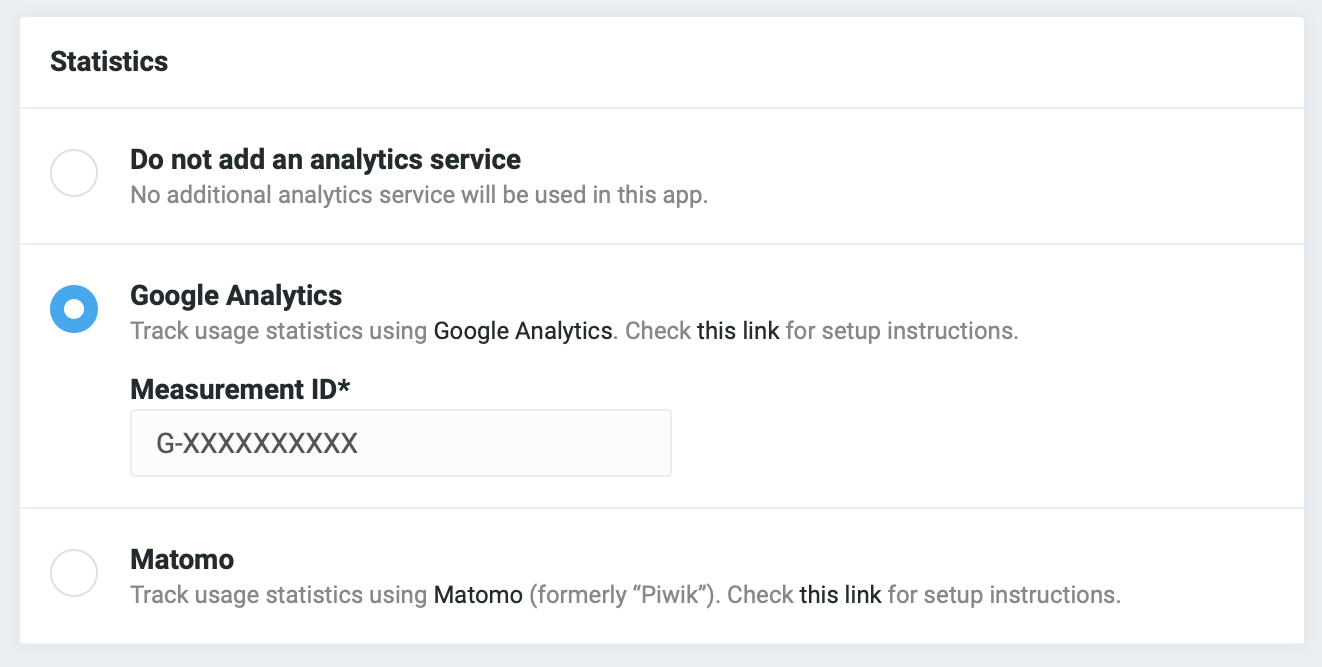
Toegang tot je statistieken
Klaar! Vanaf nu zal Google Analytics de gebruiksstatistieken van je app volgen en ze tonen in je Google Analytics account. Wees geduldig, het kan enkele uren duren voordat het volledig is ingeschakeld en de eerste resultaten zichtbaar zijn.
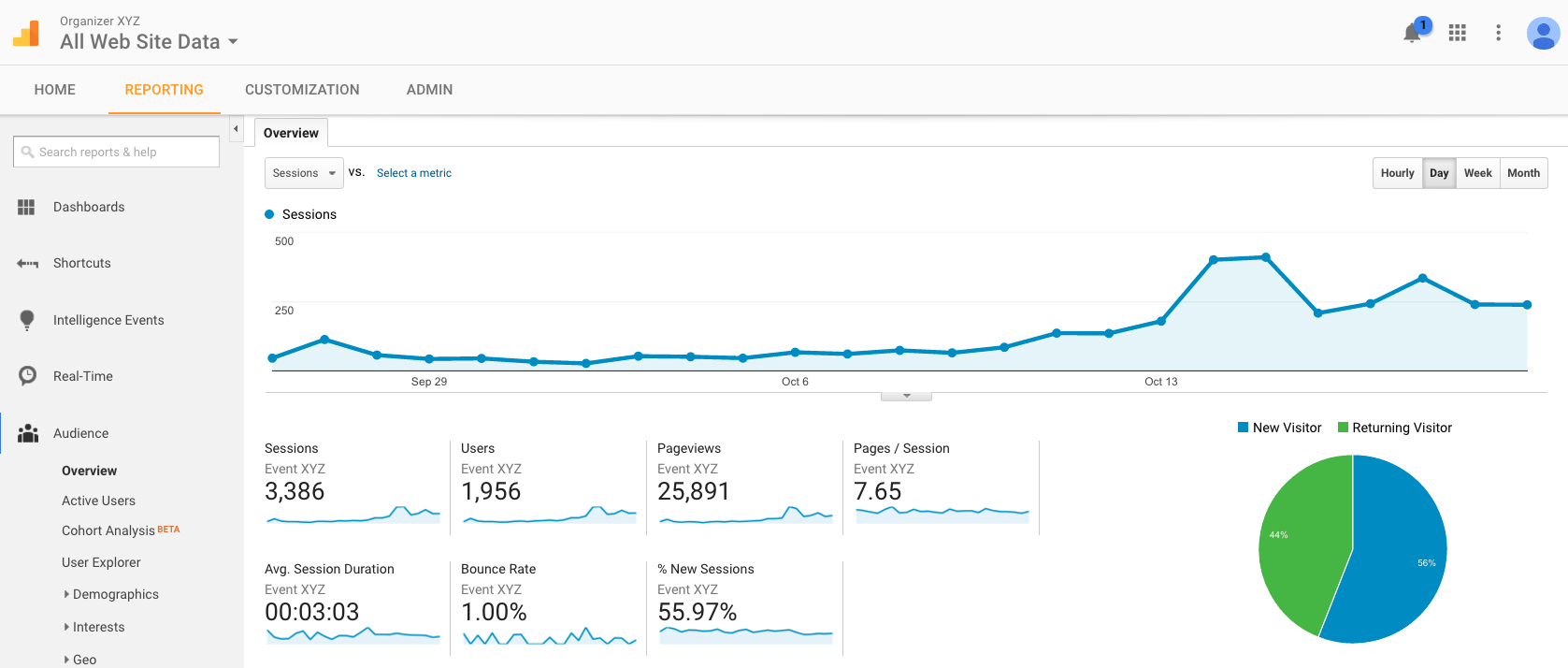
Matomo
Je kunt Matomo (voorheen „Piwik”) gebruiken als cloudoplossing — vergelijkbaar met Google Analytics — of het zelf hosten op je eigen server (d.w.z. „on-premise”). De onderstaande stappen gelden voor beide scenario’s (tenzij anders aangegeven).
Maak een Matomo account aan (Cloud)
Als je nog geen Matomo account hebt, kun je je hier registreren voor een gratis proefperiode van drie weken.
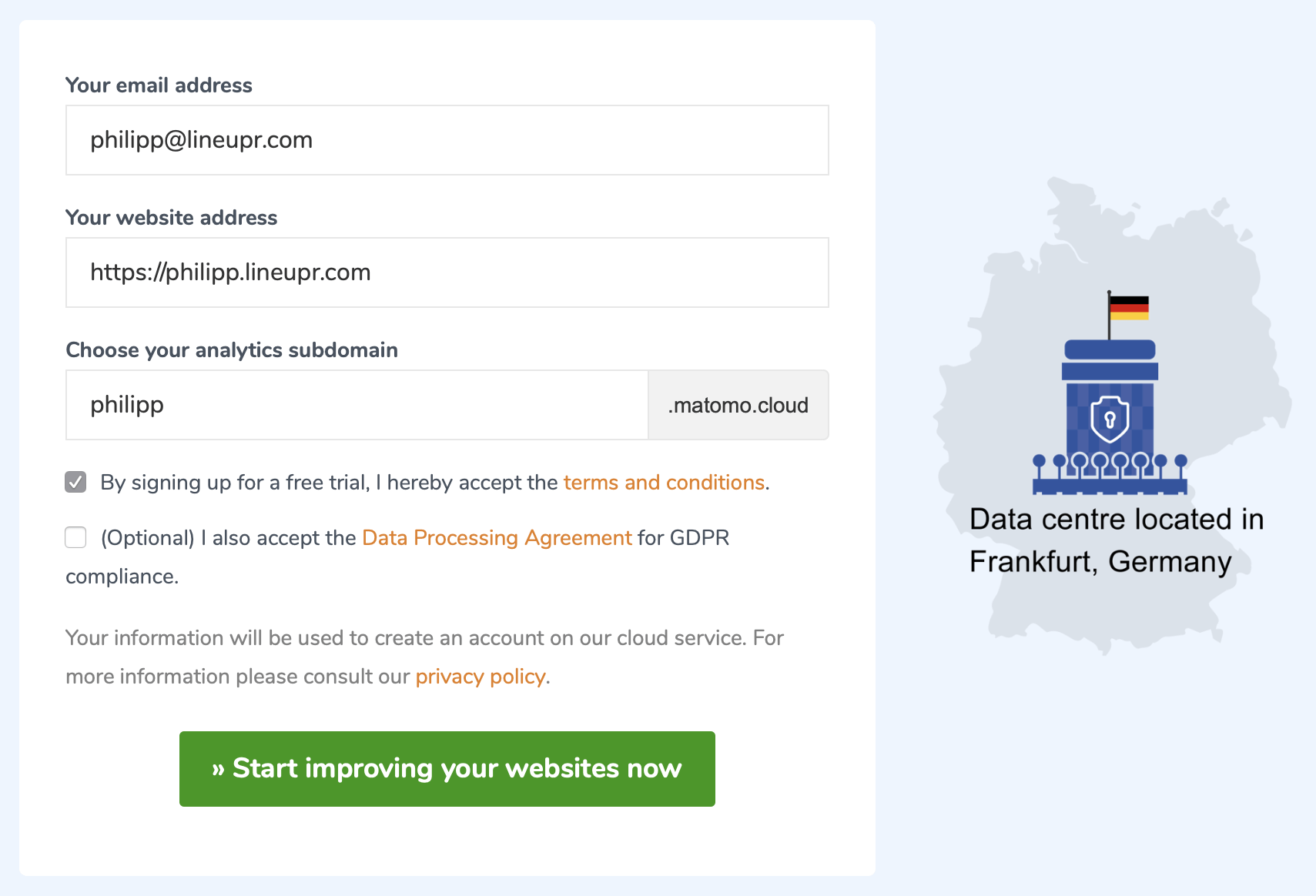
Bij registratie vul je het adres van je LineUpr organisator domein in onder „Jouw website adres” (bijv. https://philipp.lineupr.com). Klik vervolgens op de link „wijzig” onder het invoerveld en definieer je nieuwe Matomo subdomein in het veld „Kies je analytics subdomein” (bijv. philipp.matomo.cloud). Ga akkoord met de gebruiksvoorwaarden en eventueel de GDPR-overeenkomst en voltooi de registratie.
Matomo op je eigen server (On Premise)
Om Matomo zelf te hosten op je eigen server, kun je de software downloaden via deze link.
Maak een nieuwe website aan in Matomo
Zodra je je Matomo account hebt aangemaakt, log je in op je dashboard en maak je een nieuwe website aan door naar „Beheer” → „Websites” → „Nieuwe website” te gaan.
Activeer Matomo in je event instellingen
Kopieer de site-ID van je Matomo website, ga naar de instellingen van je LineUpr event app en voeg de Matomo-site-ID toe in het vak „Matomo Site-ID”.
Toegang tot je statistieken
Nu kun je de gebruiksstatistieken voor je app bekijken in het Matomo dashboard.